小于等于号电脑怎么打 电脑上≤怎么快捷按出来
日常聊天和办公的时候,有一些符号在键盘上是不能直接打出来的,小于等于号就是其中一个,那么小于等于号电脑怎么打?下面小编就来为大家讲一讲电脑上≤怎么快捷按出来,方法有很多,学习一些常用的就行了,一起来看看吧!
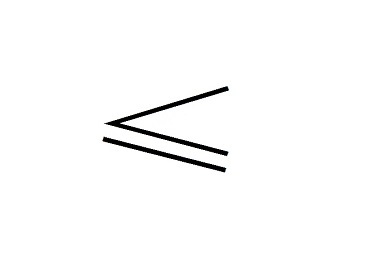
小于等于号电脑怎么打
工具/原料
品牌型号:华硕灵耀14 2022
系统版本:windows11系统
操作软件:WPS Office2022
方法/教程
方法一:
1、使用搜狗拼音输入法,在输入法上单击鼠标的右键点入到符号大全里面;

2、再按一下数学/单位就可以看见里面有许多常用数学符号;

3、在数学单位符号里面按一下小于等于号就可以打出来了。
方法二:
用输入法,直接输入拼音“xiaoyudengyu”,就能打出“≥”大于等于号。
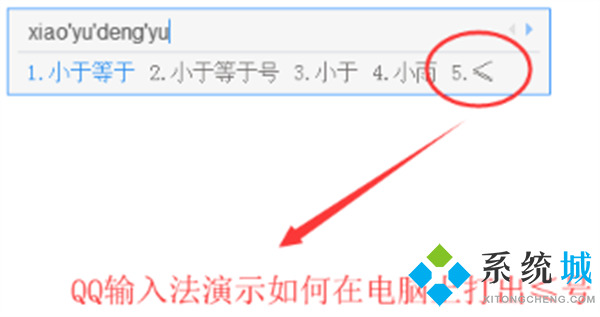
方法三:
1、将光标移到需要插入小于等于号的地方,依次选中菜单项【插入】-【符号】-【其他符号】;
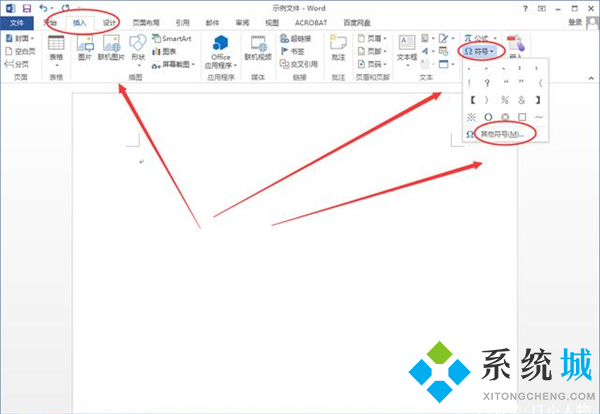
2、在符号的对话框中,“子集”中选择“数学运算符”;
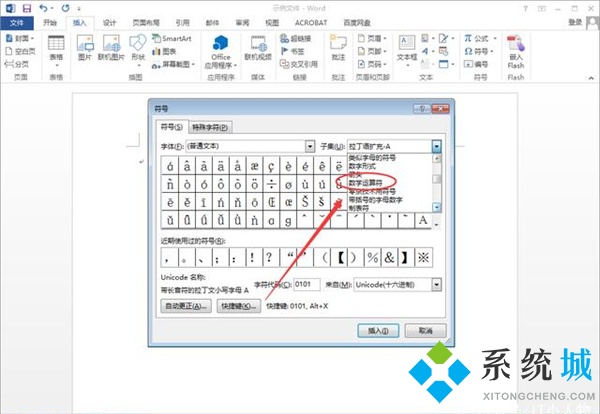
3、切换界面后,可以看到一些运算符号,点击小于等于号,点击【插入】,即在word中输入一个小于等于号了。

以上就是小编为大家带来的小于等于号电脑怎么打的三种方法教程,希望可以帮到大家。
我告诉你msdn版权声明:以上内容作者已申请原创保护,未经允许不得转载,侵权必究!授权事宜、对本内容有异议或投诉,敬请联系网站管理员,我们将尽快回复您,谢谢合作!










